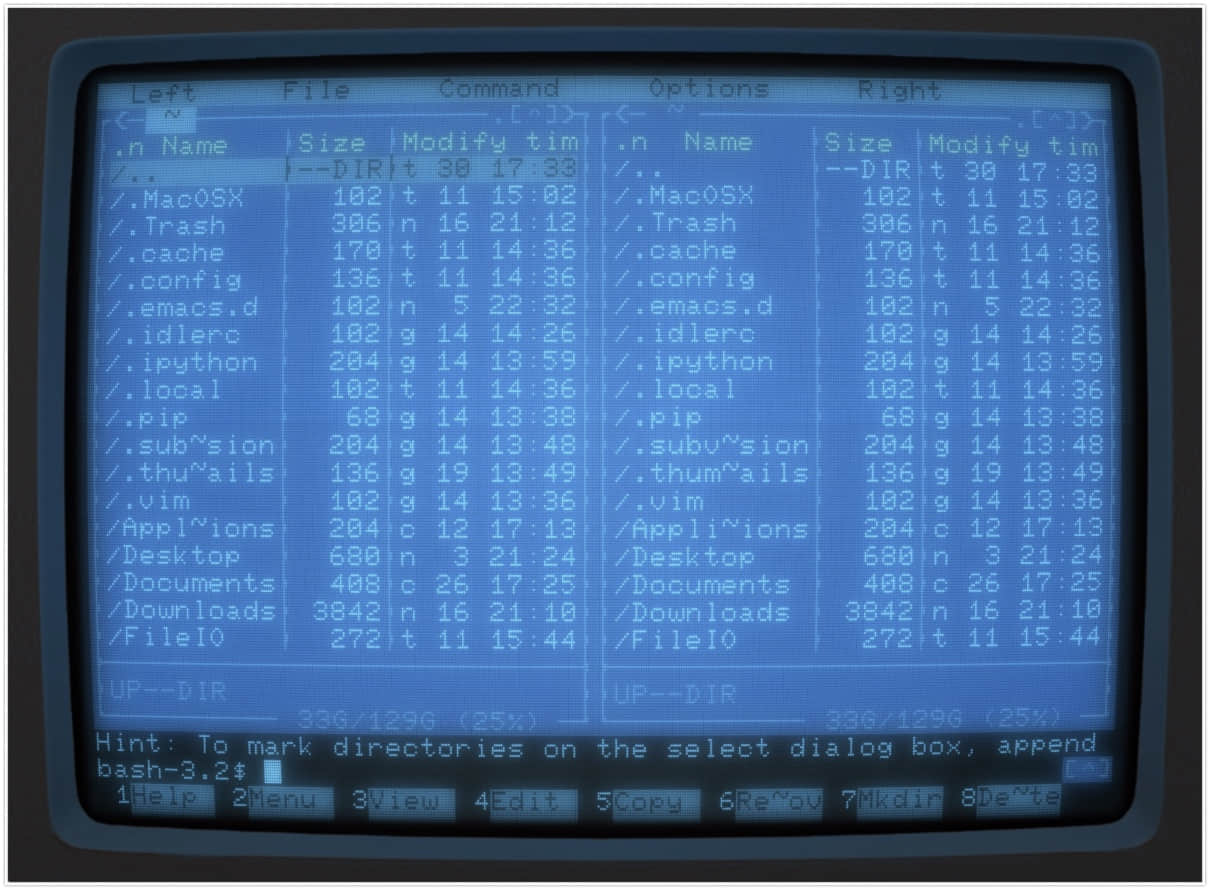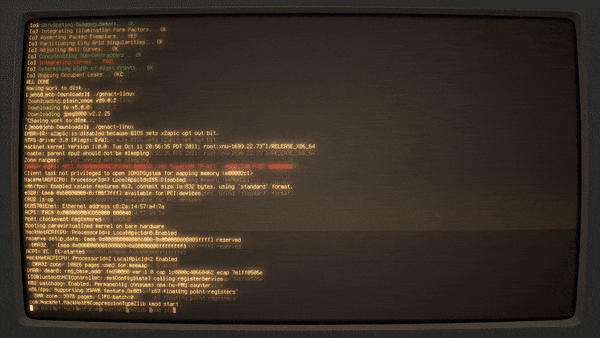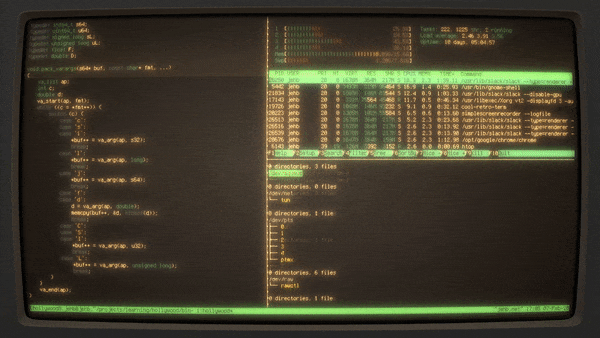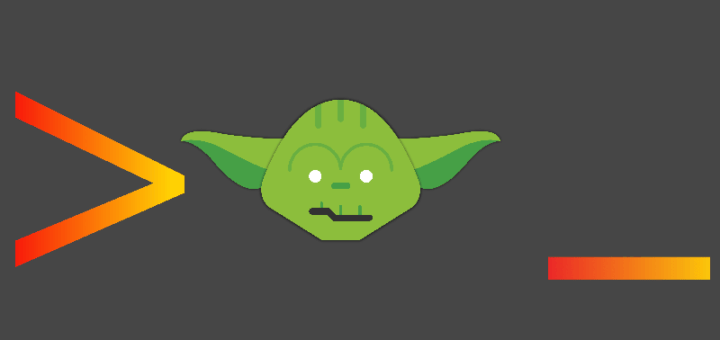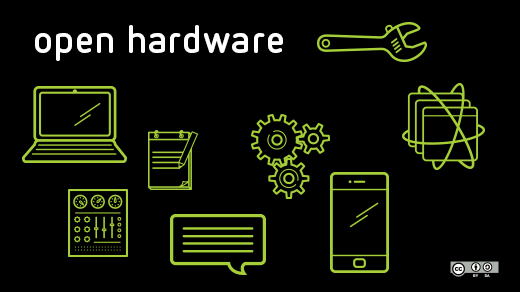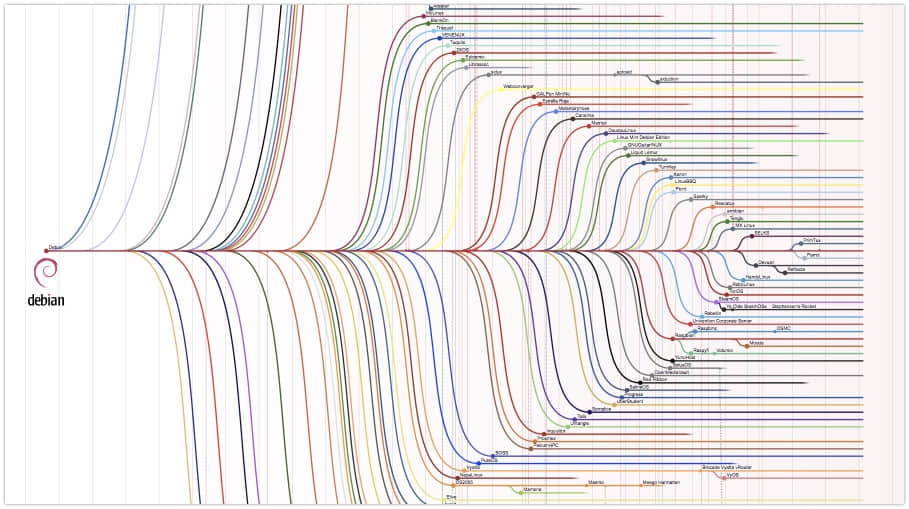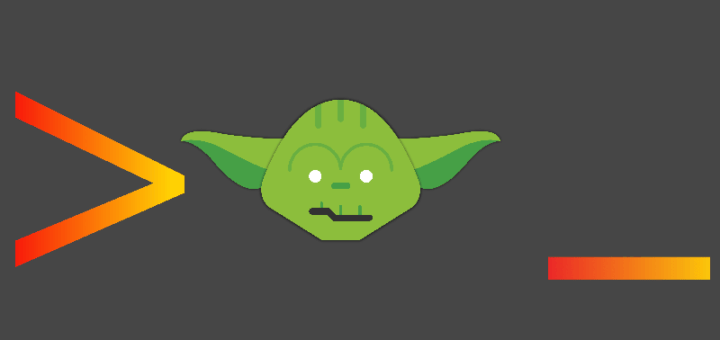
不久前,我们介绍了一个名为 “Betty” 的命令行虚拟助手。今天,我偶然发现了一个类似的实用程序,叫做 “Yoda”。Yoda 是一个命令行个人助理,可以帮助您在 Linux 中完成一些琐碎的任务。它是用 Python 编写的一个自由开源应用程序。在本指南中,我们将了解如何在 GNU/Linux 中安装和使用 Yoda。
安装 Yoda,命令行私人助理。
Yoda 需要 Python 2 和 PIP 。如果在您的 Linux 中没有安装 PIP,请参考下面的指南来安装它。只要确保已经安装了 python2-pip 。Yoda 可能不支持 Python 3。
注意:我建议你在 Python 虚拟环境下试用 Yoda。 不仅仅是 Yoda,应该总在虚拟环境中尝试任何 Python 应用程序,让它们不会干扰全局安装的软件包。 您可以按照上文链接中标题为“创建虚拟环境”一节中所述设置虚拟环境。
在您的系统上安装了 pip 之后,使用下面的命令克隆 Yoda 库。
$ git clone https://github.com/yoda-pa/yoda
上面的命令将在当前工作目录中创建一个名为 yoda 的目录,并在其中克隆所有内容。转到 yoda 目录:
$ cd yoda/
运行以下命令安装 Yoda 应用程序。
$ pip install .
请注意最后的点(.)。 现在,所有必需的软件包将被下载并安装。
配置 Yoda
首先,设置配置以将您的信息保存在本地系统上。
运行下面的命令:
$ yoda setup new
填写下列的问题:
Enter your name:
Senthil Kumar
What's your email id?
[email protected]
What's your github username?
sk
Enter your github password:
Password:
Where shall your config be stored? (Default: ~/.yoda/)
A configuration file already exists. Are you sure you want to overwrite it? (y/n)
y
你的密码在加密后保存在配置文件中,所以不用担心。
要检查当前配置,请运行:
$ yoda setup check
你会看到如下的输出。
Name: Senthil Kumar
Email: [email protected]
Github username: sk
默认情况下,您的信息存储在 ~/.yoda 目录中。
要删除现有配置,请执行以下操作:
$ yoda setup delete
用法
Yoda 包含一个简单的聊天机器人。您可以使用下面的聊天命令与它交互。
$ yoda chat who are you
样例输出:
Yoda speaks:
I'm a virtual agent
$ yoda chat how are you
Yoda speaks:
I'm doing very well. Thanks!
以下是我们可以用 Yoda 做的事情:
测试网络速度
让我们问一下 Yoda 关于互联网速度的问题。运行:
$ yoda speedtest
Speed test results:
Ping: 108.45 ms
Download: 0.75 Mb/s
Upload: 1.95 Mb/s
缩短和展开网址
Yoda 还有助于缩短任何网址:
$ yoda url shorten https://www.ostechnix.com/
Here's your shortened URL:
https://goo.gl/hVW6U0
要展开缩短的网址:
$ yoda url expand https://goo.gl/hVW6U0
Here's your original URL:
https://www.ostechnix.com/
阅读 Hacker News
我是 Hacker News 网站的常客。 如果你像我一样,你可以使用 Yoda 从下面的 Hacker News 网站阅读新闻。
$ yoda hackernews
News-- 1/513
Title-- Show HN: a Yelp for iOS developers
Description-- I came up with this idea "a Yelp for developers" when talking with my colleagues. My hypothesis is that, it would be very helpful if we know more about a library before choosing to use it. It's similar to that we want to know more about a restaurant by checki…
url-- https://news.ycombinator.com/item?id=16636071
Continue? [press-"y"]
Yoda 将一次显示一个项目。 要阅读下一条新闻,只需输入 y 并按下回车。
管理个人日记
我们也可以保留个人日记以记录重要事件。
使用命令创建一个新的日记:
$ yoda diary nn
Input your entry for note:
Today I learned about Yoda
要创建新笔记,请再次运行上述命令。
查看所有笔记:
$ yoda diary notes
Today's notes:
----------------
Time | Note
--------|-----
16:41:41| Today I learned about Yoda
不仅仅是笔记,Yoda 还可以帮助你创建任务。
要创建新任务,请运行:
$ yoda diary nt
Input your entry for task:
Write an article about Yoda and publish it on OSTechNix
要查看任务列表,请运行:
$ yoda diary tasks
Today's agenda:
----------------
Status | Time | Text
-------|---------|-----
O | 16:44:03: Write an article about Yoda and publish it on OSTechNix
----------------
Summary:
----------------
Incomplete tasks: 1
Completed tasks: 0
正如你在上面看到的,我有一个未完成的任务。 要将其标记为已完成,请运行以下命令并输入已完成的任务序列号并按下回车键:
$ yoda diary ct
Today's agenda:
----------------
Number | Time | Task
-------|---------|-----
1 | 16:44:03: Write an article about Yoda and publish it on OSTechNix
Enter the task number that you would like to set as completed
1
您可以随时使用命令分析当前月份的任务:
$ yoda diary analyze
Percentage of incomplete task : 0
Percentage of complete task : 100
Frequency of adding task (Task/Day) : 3
有时候,你可能想要记录一个关于你爱的或者敬佩的人的个人资料。
记录关于爱人的笔记
首先,您需要设置配置来存储朋友的详细信息。 请运行:
$ yoda love setup
输入你的朋友的详细信息:
Enter their name:
Abdul Kalam
Enter sex(M/F):
M
Where do they live?
Rameswaram
要查看此人的详细信息,请运行:
$ yoda love status
{'place': 'Rameswaram', 'name': 'Abdul Kalam', 'sex': 'M'}
要添加你的爱人的生日:
$ yoda love addbirth
Enter birthday
15-10-1931
查看生日:
$ yoda love showbirth
Birthday is 15-10-1931
你甚至可以添加关于该人的笔记:
$ yoda love note
Avul Pakir Jainulabdeen Abdul Kalam better known as A. P. J. Abdul Kalam, was the 11th President of India from 2002 to 2007.
您可以使用命令查看笔记:
$ yoda love notes
Notes:
1: Avul Pakir Jainulabdeen Abdul Kalam better known as A. P. J. Abdul Kalam, was the 11th President of India from 2002 to 2007.
你也可以写下这个人喜欢的东西:
$ yoda love like
Add things they like
Physics, Aerospace
Want to add more things they like? [y/n]
n
要查看他们喜欢的东西,请运行:
$ yoda love likes
Likes:
1: Physics, Aerospace
跟踪资金费用
您不需要单独的工具来维护您的财务支出。 Yoda 会替您处理好。
首先,使用命令设置您的金钱支出配置:
$ yoda money setup
输入您的货币代码和初始金额:
Enter default currency code:
INR
{u'USD': 0.015338, u'IDR': 211.06, u'BGN': 0.024436, u'ISK': 1.5305, u'ILS': 0.053402, u'GBP': 0.010959, u'DKK': 0.093063, u'CAD': 0.020041, u'MXN': 0.28748, u'HUF': 3.8873, u'RON': 0.058302, u'MYR': 0.060086, u'SEK': 0.12564, u'SGD': 0.020208, u'HKD': 0.12031, u'AUD': 0.019908, u'CHF': 0.014644, u'KRW': 16.429, u'CNY': 0.097135, u'TRY': 0.06027, u'HRK': 0.092986, u'NZD': 0.021289, u'THB': 0.47854, u'EUR': 0.012494, u'NOK': 0.11852, u'RUB': 0.88518, u'JPY': 1.6332, u'CZK': 0.31764, u'BRL': 0.050489, u'PLN': 0.052822, u'PHP': 0.79871, u'ZAR': 0.1834}
₹
Indian rupee
Enter initial amount:
10000
要查看金钱配置,只需运行:
$ yoda money status
{'initial_money': 10000, 'currency_code': 'INR'}
让我们假设你买了一本价值 250 卢比的书。 要添加此费用,请运行:
$ yoda money exp
Spend 250 INR on books
output:
要查看花费,请运行:
$ yoda money exps
2018-03-21 17:12:31 INR 250 books
创建想法列表
创建一个新的想法:
$ yoda ideas add --task <task_name> --inside <project_name>
列出想法:
$ yoda ideas show
从任务中移除一个想法:
$ yoda ideas remove --task <task_name> --inside <project_name>
要完全删除这个想法,请运行:
$ yoda ideas remove --project <project_name>
学习英语词汇
Yoda 帮助你学习随机英语单词并追踪你的学习进度。
要学习一个新单词,请输入:
$ yoda vocabulary word
它会随机显示一个单词。 按回车键显示单词的含义。 再一次,Yoda 问你是否已经知道这个词的意思。 如果您已经知道,请输入“是”。 如果您不知道,请输入“否”。 这可以帮助你跟踪你的进度。 使用以下命令来了解您的进度。
$ yoda vocabulary accuracy
此外,Yoda 可以帮助您做其他一些事情,比如找到单词的定义和创建插卡以轻松学习任何内容。 有关更多详细信息和可用选项列表,请参阅帮助部分。
$ yoda --help
更多好的东西来了。请继续关注!
干杯!
via: https://www.ostechnix.com/yoda-the-command-line-personal-assistant-for-your-linux-system/
作者:SK 译者:amwps290 校对:wxy
本文由 LCTT 原创编译,Linux中国 荣誉推出